על מנת לייצר התראה על מלאי נמוך, תחילה, ניגש לעמודת "קטלוג ומלאי" בתפריט הראשי של המערכת בצד ימין.
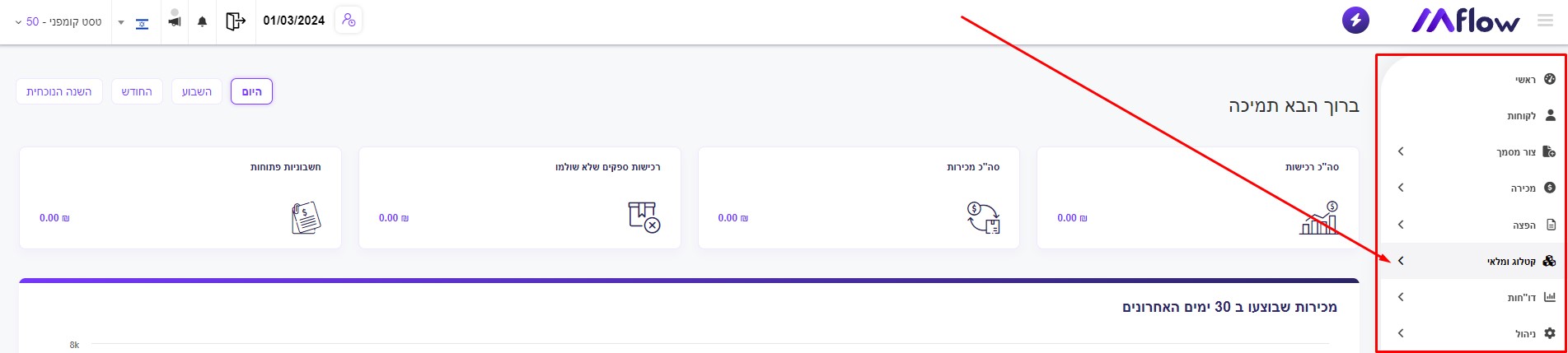
נלחץ על תת העמודה "מוצרים" ולאחר מכן על "רשימת מוצרים". ממש כאן:
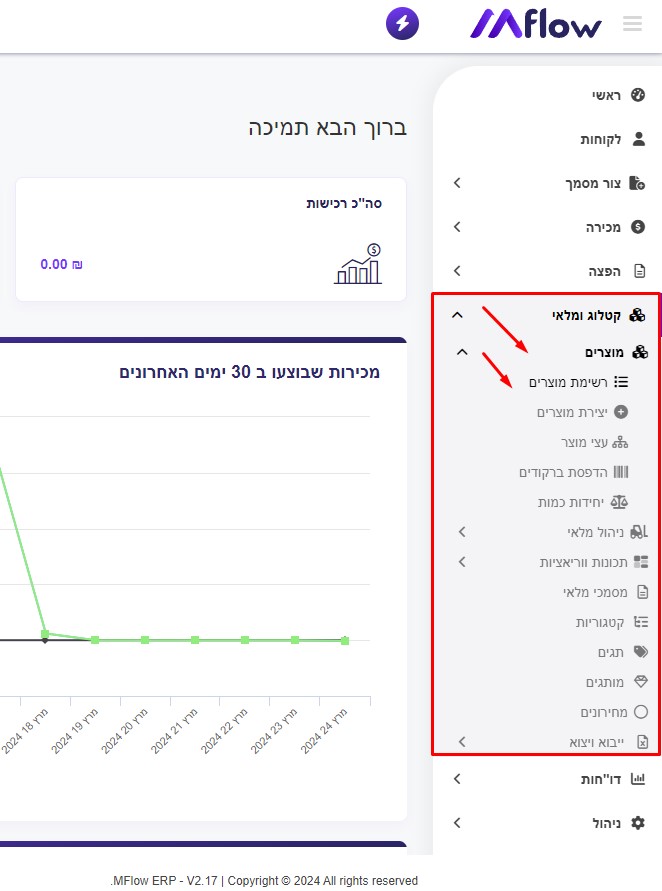
לאחר מכן, כשאנחנו במסך רשימת המוצרים, בעזרת מערכת הסינון בראש העמוד, נוכל לבחור את סוג המוצר, קטגוריה או מותג רלוונטי על מנת להגיע למוצר עבורו נרצה לייצר התראת מלאי נמוך.

לחלופין, נוכל להשתמש בשורת החיפוש ולחפש לפי מק"ט או שום המוצר.
כשהגענו למוצר עבורו נרצה לייצר התראת מלאי נמוך, נלחץ על האייקון עם שלושת הנקודות מצד ימין לשורת המוצר – ובכך יפתח לנו תפריט. נבחר ב"ערוך".
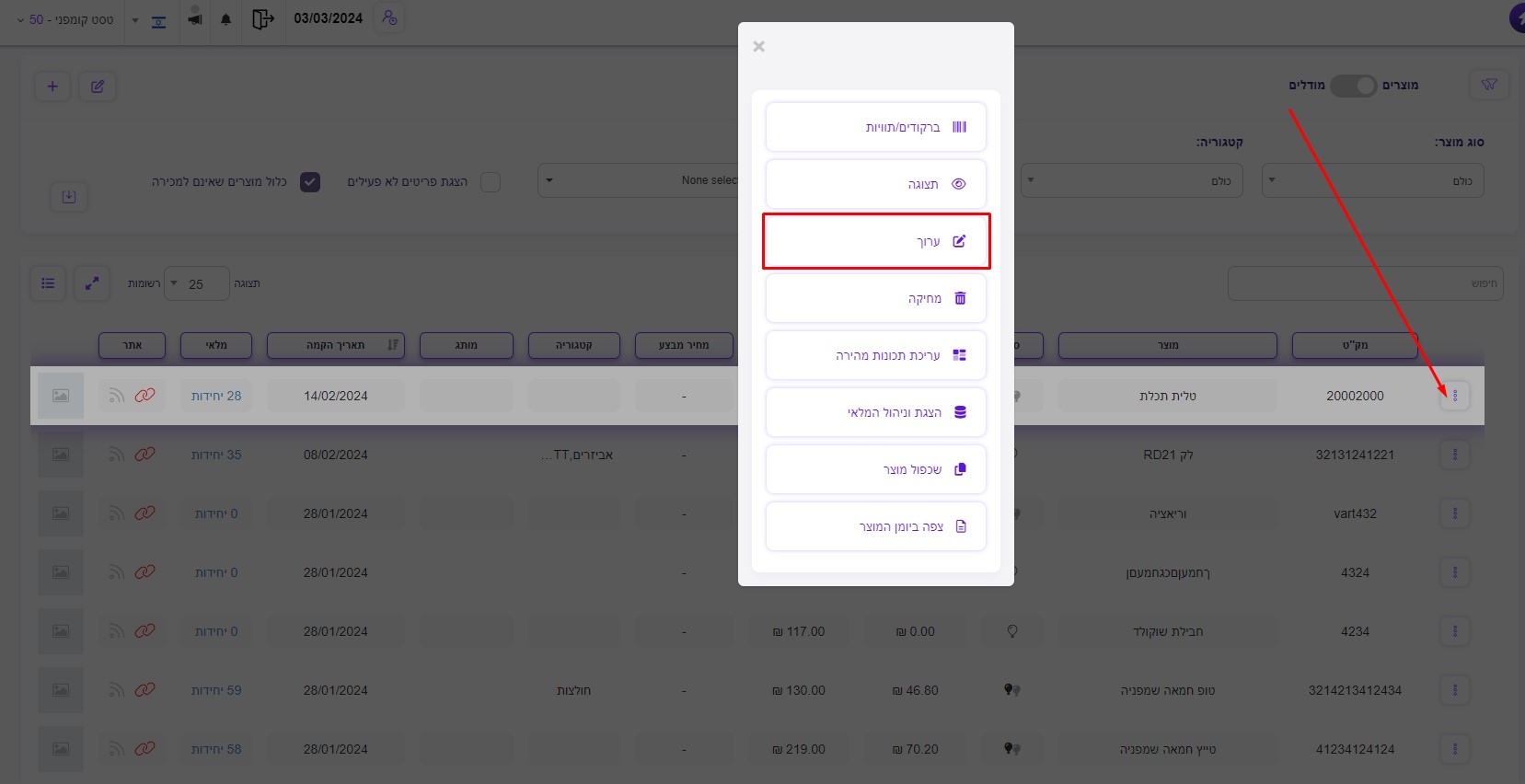
מיד נגיע לעמוד העריכה, שם נראה סקירה רחבה על המוצר. בראש העמוד נראה שדה שנקרא "התראה על כמות מלאי נמוך", נזין בשדה את המספר הרצוי ונלחץ על "עדכון" בצד שמאל – תחתון של המסך.
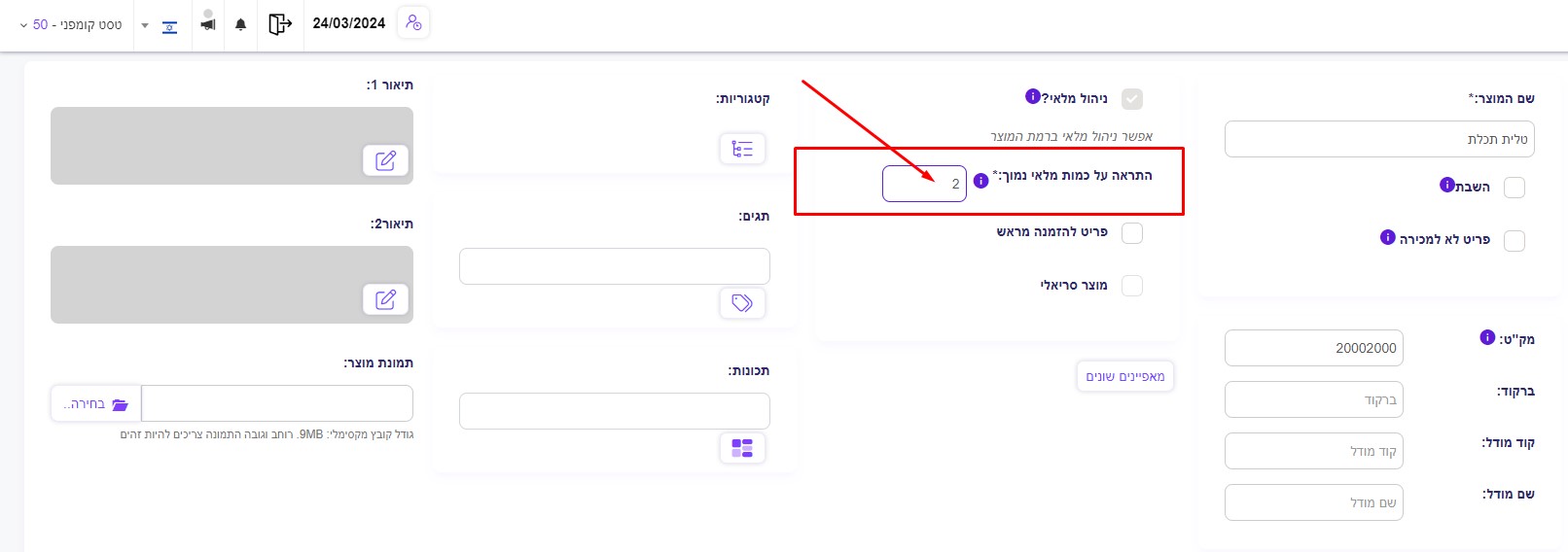
כרגע יצרתם התראה על מלאי נמוך למוצר! איזה כיף נכון? עכשיו אתם בטח שואלים, איך אוכל לעקוב אחרי ההתראות האלו? שאלה מעולה.
על מנת לעקוב אחרי התראות המלאי הנמוך, נגש לעמודה "ראשי" בתפריט הראשי של המערכת בצד ימין, ונראה טבלה מסודרת עם כל ההתראות הרלוונטיות לפי המוצרים שהגדרנו. בהצלחה!
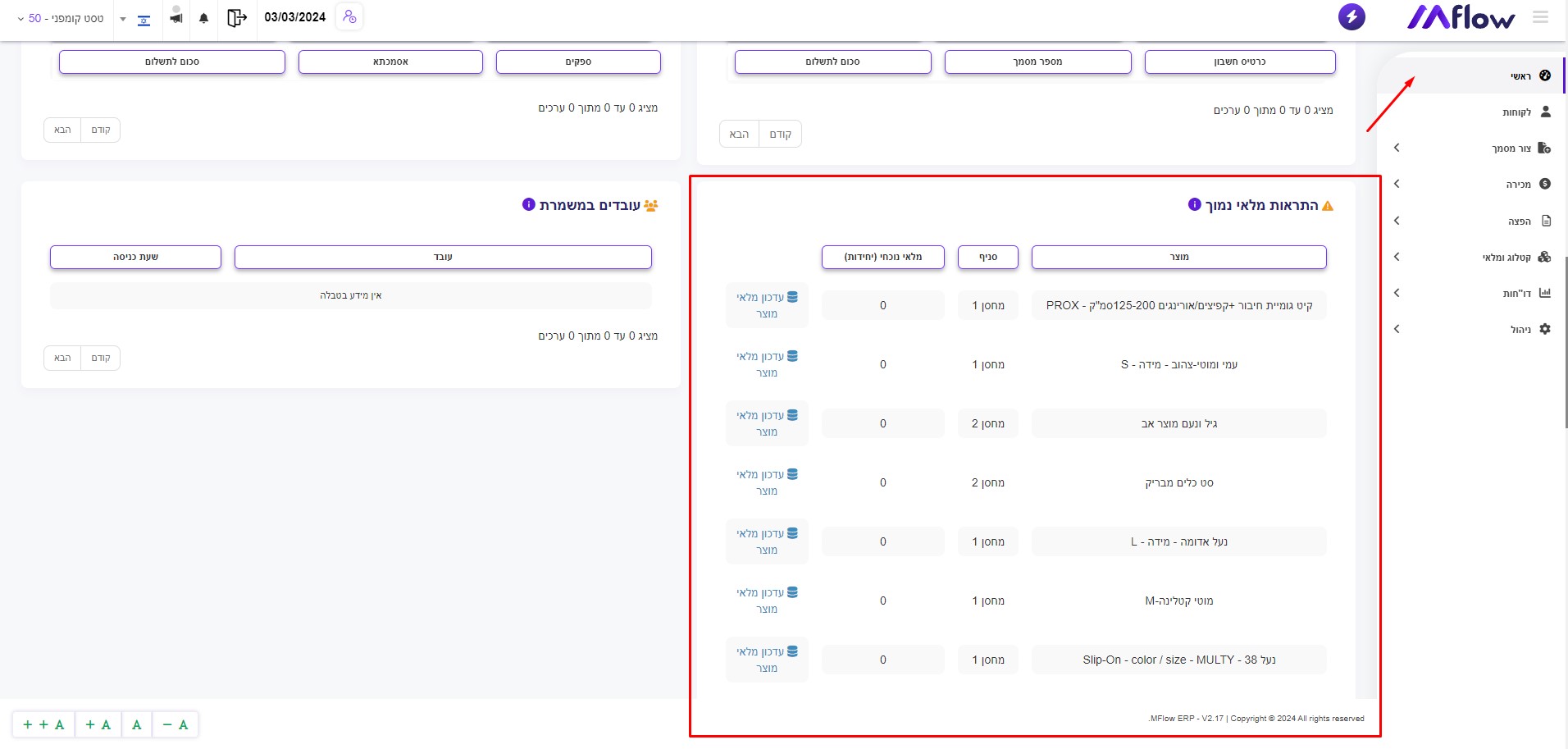
Mflow ERP – 2024 – גרסה 1.0.0
